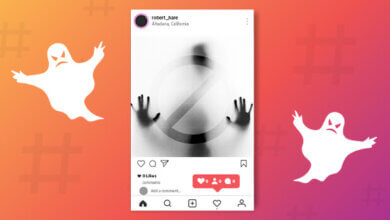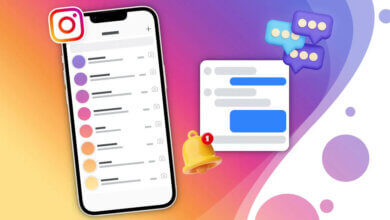Sådan rettes Instagram-videoer, der ikke afspilles?

Instagram er en brugervenlig app, og vi elsker den alle, der er ingen tvivl om dette. Når det er sagt, er der tidspunkter, hvor vi støder på et problem som når en video ikke afspilles, og det kan være frustrerende.
I denne blog vil jeg fortælle dig, hvad der muligvis kan forårsage dette problem, og hvordan vi kan løse det. Så lad os uden videre dykke ind.
Sådan repareres videoer, der ikke afspilles på Instagram
Opdater din Instagram-app
Først skal du sikre dig, at du bruger den nyeste version af appen. Hvis du ikke er sikker på, om din Instagram er opdateret eller ej, kan du blot tjekke dette fra App Store, hvis du har en iPhone. Eller hvis du har en Android, kan du gøre dette fra Google Play.
Så gå først derhen og tjek, om din Instagram er opdateret, hvis ikke, så få blot den seneste version af den på din enhed.
Så en grund til, at du muligvis ikke kan afspille en video på Instagram, er, at du bruger en forældet version. I mange tilfælde vil opdatering af appen løse problemet.
Følg nedenstående trin for at opdatere din Instagram.
- Hent din telefon og gå til Google Play, eller hvis du har en iPhone, så gå til App Store.
- Indtast Instagram i søgefeltet, og tryk på søg.
- Så dukker et nyt vindue op. Hvis din Instagram er opdateret, vil du se knappen "Åbn". Hvis din app er forældet, vil du se knappen "Opdater".


Tjek din internetforbindelse
Mange gange er et problem som dette forårsaget af dårlig internetforbindelse. Sørg for at have en stabil og stærk forbindelse. Så hvordan sikrer man sig det? Nå, jeg vil lede dig gennem trinene og vise dig, hvordan du gør det.
- Åbn en internetbrowser på din enhed. Det er lige meget hvilken browser. Enhver browser vil gøre arbejdet. Min er Google Chrome.
- Skriv hastighedstest i søgefeltet.
- Gå videre og tryk på den første hjemmeside.
- Et vindue vil dukke op, ligesom det du ser på billedet nedenfor.
- Du skal blot trykke på GO.
Hvis din hastighed er hurtigere end 5 Mbps, betyder det, at der ikke er noget galt med din internetforbindelse. Min er omkring 16.30 Mbps, så den er hurtig nok til at afspille en video på Instagram uden problemer.

Hvis din er lavere end 5 Mbps, betyder det, at din hastighed ikke er hurtig nok. Så du bør skifte den til en Wi-Fi-forbindelse. Eller hvis du allerede bruger en Wi-Fi-forbindelse, vil du måske skifte den til en mobildataforbindelse.
Spion på Facebook, WhatsApp, Instagram, Snapchat, LINE, Telegram, Tinder og andre sociale medier apps uden at vide det; Spor GPS-placering, tekstbeskeder, kontakter, opkaldslogger og flere data nemt! 100% sikker!
Tjek Instagram Server
Der er tidspunkter, hvor Instagram-serveren er nede, og som følge heraf kan der opstå et problem som det, du har nu. Så det er vigtigt at sikre sig, om Instagram-serveren er nede eller ej.
For at gøre dette skal du følge nedenstående trin.
- Skriv i din internetbrowser, er Instagram nede?
- Tryk derefter på den første hjemmeside.
- Her kan du se rapporterne for de sidste 24 timer.
- Hvis du scroller lidt længere ned, vil du se mange kommentarer relateret til Instagram-serverproblemerne i de sidste 24 timer, som folk har droppet der.
- Du vil også se et diagram. Diagrammet er en god indikation og viser os, om Instagram-serveren er nede eller ej. Det virker dog kun baseret på de modtagne rapporter fra brugerne.
- På billedet, jeg tog, kan du se, at serveren ikke er nede.

Ryd Instagram-cache og data
Rydning af data og cache er altid en god løsning. Så hvis du ikke kan afspille en video på Instagram, kan du blot rydde cachen og data relateret til Instagram og se, om det løser dit problem. Det er muligt, at gemmerne af dine Instagram-data er blevet fyldt og ryddet, hvilket simpelthen løser dit problem.
Jeg vil lede dig gennem nogle enkle trin, og ved at følge dem kan du rydde din Instagram-cache og dine data.
- Hent din telefon og gå til Indstillinger.
- Rul ned til hvor der står Apps.
- Tryk nu på Administrer apps. Husk, at disse muligheder kan være lidt anderledes på forskellige Android-enheder.
- Find Instagram og tryk på det.
- Gå nu til opbevaring, tryk på Ryd cache, og tryk derefter på ok.
- Gør det samme for Klar dato.
- Hvis din enhed er en iPhone, vil du se i stedet for Ryd data Offload App.
- Så gå videre og aflast appen.
- Så efter du har gjort det, vil din enhed bede dig om det i de samme vinduer Geninstaller appen.
- Ved at gøre dette slettes både data og cache fra din iPhone. Så processen er bare lidt anderledes, men målet er det samme.

Slå Databesparelse fra
Dit problem burde være løst nu, men hvis du stadig har dette problem, skal du kontrollere, om dataspareren er slået fra eller til. Fordi baseret på Instagram, når dataspareren er på, vil videoer ikke indlæses på forhånd. Du undrer dig måske over, hvorfor denne funktion skulle eksistere, og hvad den gør.
Det eneste, denne funktion gør, er, at den hjælper dig med at bruge mindre data. Og når du tænder det, afspilles videoer muligvis ikke korrekt.
Så lad os se, hvordan du slår det fra. Det er så enkelt, følg nedenstående trin.
- Åbn din Instagram. I nederste højre hjørne gå til din profil.
- Tryk på i øverste højre hjørne ikonet med tre prikker.
- Så gå til Indstillinger.
- Gå nu til Konto.
- Rul ned til hvor der står Brug af mobildata.
- Gå nu videre og slå det blå ikon fra, som du ser på billedet.

Deaktiver batterisparer
Batterispareren på din telefon kan begrænse en apps evne til at arbejde med fuld kapacitet. Som følge heraf kan du støde på problemer, mens du afspiller videoer eller indlæser andet indhold på Instagram. Derfor er det bedst at deaktivere det ved at følge nedenstående trin.
Android
For at deaktivere batterispareren på Android skal du gå til menuen Indstillinger og trykke på Batteri. Slå batterisparefunktionen fra.
iPhone
Start appen Indstillinger for at slå batterispareren fra på iPhone. Gå til Batteri-sektionen, og sluk kontakten ved siden af Low Power Mode.
Tip: Sådan downloader du videoer fra Instagram med et enkelt klik
Online videooverførsel er en alt-en video downloader til at downloade videoer fra Instagram, YouTube, Facebook, Twitter og flere websteder. Hvis videoerne stadig ikke afspilles på Instagram, kan du også downloade dem eller konvertere Instagram-videoerne til MP4, så de kan ses offline.

Konklusion
I denne artikel har jeg givet nogle testede metoder, som du kan prøve og forhåbentlig løse dit problem. Jeg håber, du har fundet denne artikel nyttig, og hvis du stadig har problemer med at afspille videoer på Instagram, er du velkommen til at skrive en kommentar i kommentarfeltet nedenfor.
Hvor nyttig var dette indlæg?
Klik på en stjerne for at bedømme det!
Gennemsnitlig bedømmelse / 5. Afstemningstælling:


![Sådan genindsender du et opslag på Instagram [2023]](https://www.getappsolution.com/images/repost-a-post-on-instagram-390x220.jpeg)